Instagramを修正する方法:「あなたのアカウントは一時的にロックされました」

さまざまな理由により、Instagram はユーザーとプラットフォームを保護し、最高のエクスペリエンスを促進するために、アカウントを一時的にロックすることがあります。受け取った場合は、
最近Windows10にアップグレードした場合、または新しいビルドに更新した場合は、DVDドライバーが破損しているか、古くなっているか、互換性がない可能性があるため、Windows10でDVDを再生できません。この問題は、再生しようとしているメディアが破損している可能性がある、Morden UIアプリの問題などが原因で発生するため、他にもいくつかの理由があります。

マイクロソフトはまた、Windows8からデフォルトのメディアセンターを削除しました。これはWindows10にも適用されました。ユーザーはまた、kb4013429累積アップデートをインストールした後、Windows DVDプレーヤーがクラッシュすることを報告しています。これは、非常に厄介な問題です。とにかく、時間を無駄にすることなく、以下にリストされているトラブルシューティングガイドの助けを借りて、Windows10でDVDが再生されない問題を修正する方法を見てみましょう。
コンテンツ
Windows10でDVDが再生されない問題を修正
方法1:サードパーティのビデオプレーヤーをインストールする
MicrosoftがWindows10でのDVD再生ビデオのサポートを削除したことはすでに説明したので、この問題を修正するには、VLCなどのサードパーティのビデオプレーヤーを使用する必要があります。ただし、MicrosoftはWindows DVD Playerと呼ばれる新しいビデオプレーヤーをリリースしましたが、そのレビューと評価は良くありません。
1. VideoLAN Webサイトに移動し、最新のVLCプレーヤーをダウンロードします。
2.画面の指示に従ってVLCPlayerをインストールし、完了したら、アプリケーションを起動します。

3. VLCプレーヤーメニューから、メディアをクリックし、ディスクを開くを選択します。

4.このオプションを使用すると、DVDから直接任意のメディアファイルを再生できます。

方法2:WindowsDVDプレーヤーを試す
そのレビューと評価は非常に低いですが、これがWindows10でDVDからファイルを再生できるかどうか試してみても害はありません。
1.Type WindowsのDVDプレーヤーWindowsの検索バーには、それをクリックしてください。

2. DVDプレーヤーを購入せずに、3つのドット([その他]ボタン)をクリックして、[無料試用]を選択します。
3.インストール後、Windows10でDVDが再生されない問題を修正できるかどうかを確認します。
方法3:DVDドライブドライバーを更新する
1.Windowsキー+ Rを押してから、devmgmt.mscと入力し、Enterキーを押してデバイスマネージャーを開きます。

2. DVD / CD-ROMドライブを展開し、DVDドライブを右クリックして、[ドライバーの更新]を選択します。

3.次に、[更新されたドライバーソフトウェアを自動的に検索する]を選択します。

4. PCを再起動して、変更を保存します。それでも問題が解決しない場合は、次の手順に従ってください。
5.もう一度[ドライバーの更新]を選択しますが、今回は[コンピューターを参照してドライバーソフトウェアを探します]を選択します。'

6.次に、下部にある[]をクリックします。コンピューターで使用可能なドライバーのリストから選択します。'

7.リストから最新のドライバーを選択し、[次へ]をクリックします。
8. Windowsにドライバをインストールさせ、完了したらすべてを閉じます。
9. PCを再起動して変更を保存すると、Windows10でDVDが再生されない問題を修正できる場合があります。
方法4:レジストリの修正
デバイスマネージャのDVD / CD-ROMドライブでDVDドライブが見つからない場合は、以下の手順に従ってこの問題を修正する必要があります。
1.Windowsキー+ Xを押してから、コマンドプロンプト(管理者)を選択します。

2.次のコマンドをcmdに入力し、Enterキーを押します。
reg.exe add "HKLM \ System \ CurrentControlSet \ Services \ atapi \ Controller0" / f / v EnumDevice1 / t REG_DWORD / d 0x00000001
3. PCを再起動して変更を保存し、この問題を修正できるかどうかを確認します。
方法5:CDまたはDVDドライバーをアンインストールする
1.Windowsキー+ Rボタンを押して、[実行]ダイアログボックスを開きます。
2. devmgmt.mscと入力し、Enterキーを押します。

3. [デバイスマネージャー]で、[ DVD / CD-ROMドライブ]を展開し、CDおよびDVDデバイスを右クリックして、[アンインストール]をクリックします。
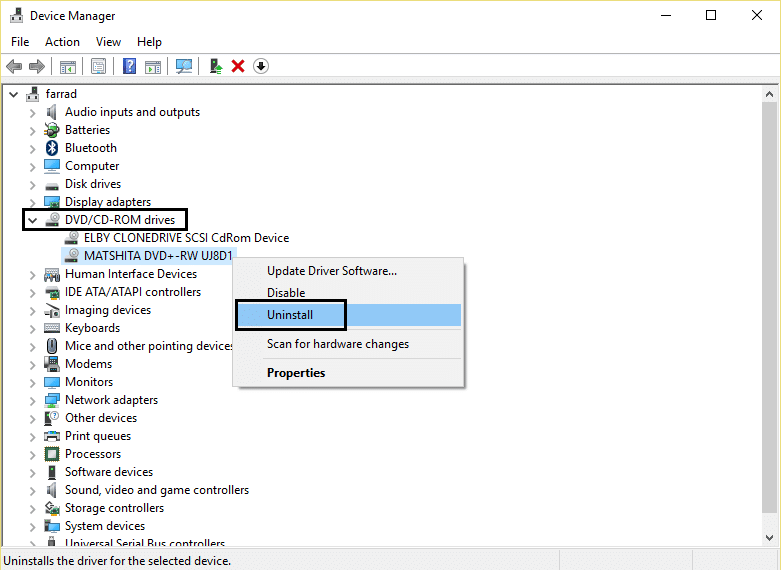
4.再起動して変更を保存すると、WindowsはDVD / CD-ROMのデフォルトドライバを自動的にインストールします。
おすすめされた:
これで、Windows 10でDVDが再生されない問題を修正する方法を習得できましたが、この投稿に関してまだ質問がある場合は、コメントセクションで質問してください。
さまざまな理由により、Instagram はユーザーとプラットフォームを保護し、最高のエクスペリエンスを促進するために、アカウントを一時的にロックすることがあります。受け取った場合は、
Roblox で友人にメッセージを送信できない場合は、何らかの理由であなたをブロックしている可能性があります。しかし、この関数はどのように正確に機能するのでしょうか、また他の方法はあるのでしょうか?
MIUI デバイスで使用するのに最適なフォントを探している場合、Xiaomi を使用すると、それが非常に簡単になります。必要なフォントをダウンロードして保存するだけです
Telegram では、ステッカーを使用したり、最高の Telegram チャンネルに参加したりするなど、できることがたくさんあります。さらに機能を拡張するには、
どのプラットフォームでもメッセージを削除することは、スペースを解放したり、自分自身を再発明したり、長年の混乱を解消したりするために必要な場合があります。 Discordも例外ではありません。いくつかの
初めて WhatsApp アカウントを作成するときは、既存の電話番号を使用してサインアップします。これにより、電話の連絡先リストにアクセスできるようになります。ただし、そうではありません
iPad でのメモ取りは紙と鉛筆のメモを時代遅れにしました。まず、Apple Notes またはサードパーティのツールを使用して、さまざまな方法でメモを作成できます。
Steam で収集品を集めると、プロフィールの見た目が改善され、チャット中に他の人からどのように見えるかが改善されます。トレーディング カードは、次のような重要なコレクションです。
Telegram では、ライブラリに追加できる無料ステッカーの大規模なカタログを提供しています。ステッカーはさまざまな気分や感情を表現できるパックに入っています。
Lyft ドライバーになるには 2 つの方法があります。まずオンラインで Lyft の「ドライバーに応募する」ページにアクセスし、手順に従います。 2 番目の方法は、
Facebook マーケットプレイスは、今日オンラインで中古品を販売する最大の小売業者の 1 つです。マーケットプレイスを使用することには利点もありますが、
個人アカウントでもビジネスアカウントでも、Snapchat の視聴者を増やしたいと思うはずです。ただし、言うは易く行うは難しかもしれませんが、
新しい携帯電話を購入して Viber をインストールしたが、古い携帯電話から新しい携帯電話にすべてのデータを転送する方法がわからない場合は、これが正しい方法です。
Steam ライブラリが大きくなるにつれて、すべてのゲームや MOD をナビゲートしようとするのは面倒になってきます。
膨大な数のストリーミング アプリのおかげで、音楽を聴くのがこれまでより簡単になりました。ユーザーは無制限のプレイリストを作成したり、音楽をオフラインでダウンロードしたり、視聴したりできます
マリオのゲームには驚きと秘密が与えられます。ロックを解除できるプレイアブル キャラクターは、コミュニティ内で非常に重要な存在であるため、ほとんど神話のような存在です。
素晴らしいアイデアを思いついたのに、メモしておかなかったために忘れてしまったという経験はありませんか?幸いなことに、メモするのに常にペンと紙が必要というわけではありません
クリエイターとして、頭の中にさまざまなアイデアが浮かぶはずです。多くの場合、それらは複雑なため、イメージして他の人に提示することが困難になります。
「Tears of the Kingdom」では、リンクが世界を探索するにつれて、ハイラルの地でたくさんのアクションが起こります。彼が完了しなければならないタスクやミッション
まるで世界中が Instagram Reels の視聴に夢中になっているようです。これらの簡単に視聴できる短いビデオは非常に人気となり、何百万人もの視聴者がいます。


















